Wir machen den Start mit Cynatix Fleet so einfach wie möglich.
Die Installation funktioniert in wenigen Minuten. Folgen Sie einfach den Schritten unten und aktivieren Sie Ihr Fahrzeug über die App oder im Webportal.
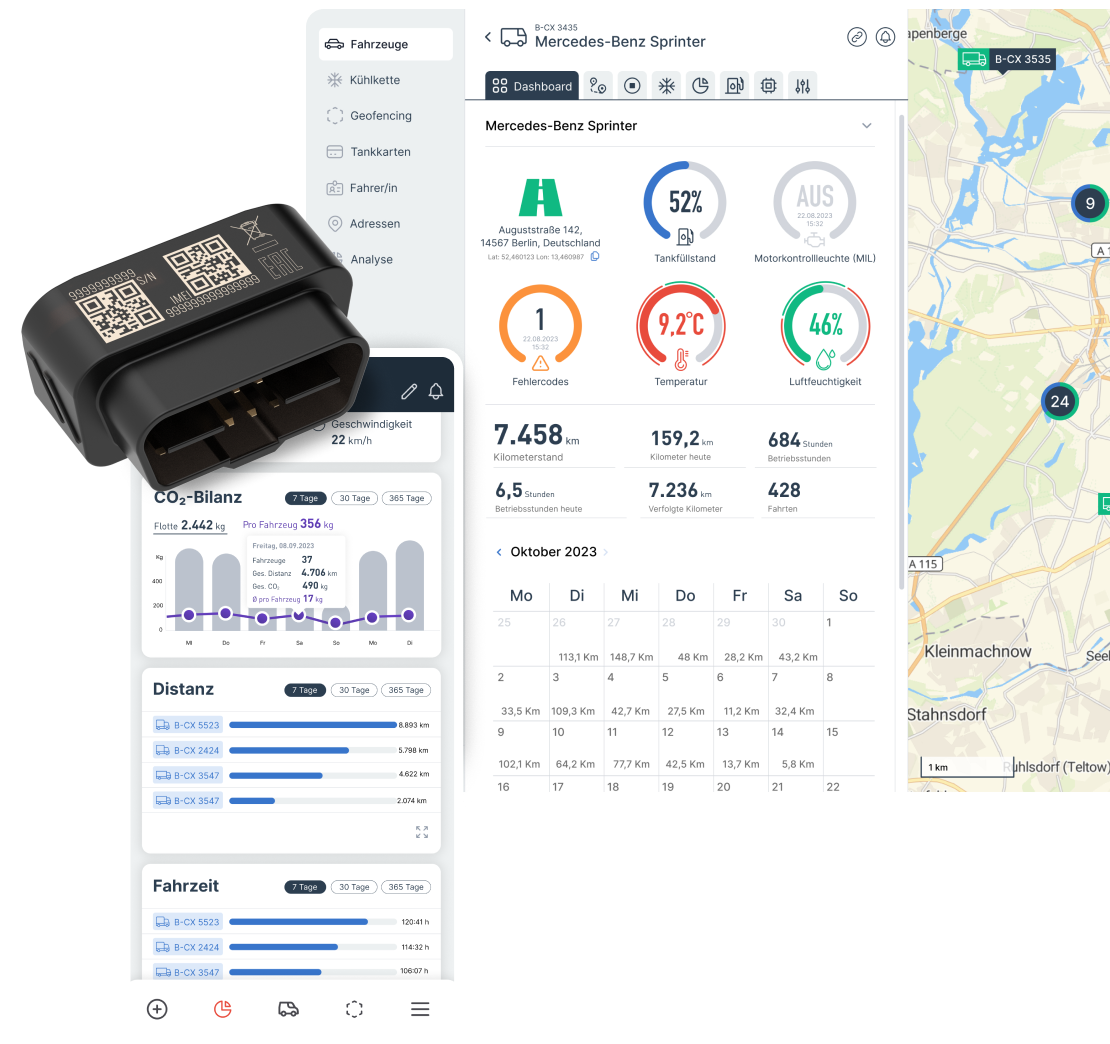
Nach erfolgreicher Bestellung erhalten Sie Ihr Gerät und die Zugangsdaten zur Registrierung und Aktivierung.
Wenn Sie bereits ein Kundenkonto haben, benötigen Sie Ihre E-Mail-Adresse und Ihr Passwort.
Halten Sie bitte Ihr Gerät und den Fahrzeugschein (Zulassungsbescheinigung Teil I) bereit.

Verwenden Sie Cynatix Fleet auf Ihrem Desktop oder Tablet über https://login.cynatix.io .
Für die mobile Nutzung laden Sie die Cynatix Fleet App aus dem Apple App Store (iOS 15.5 oder höher) oder dem Google Play Store (Android 6 oder höher) herunter.
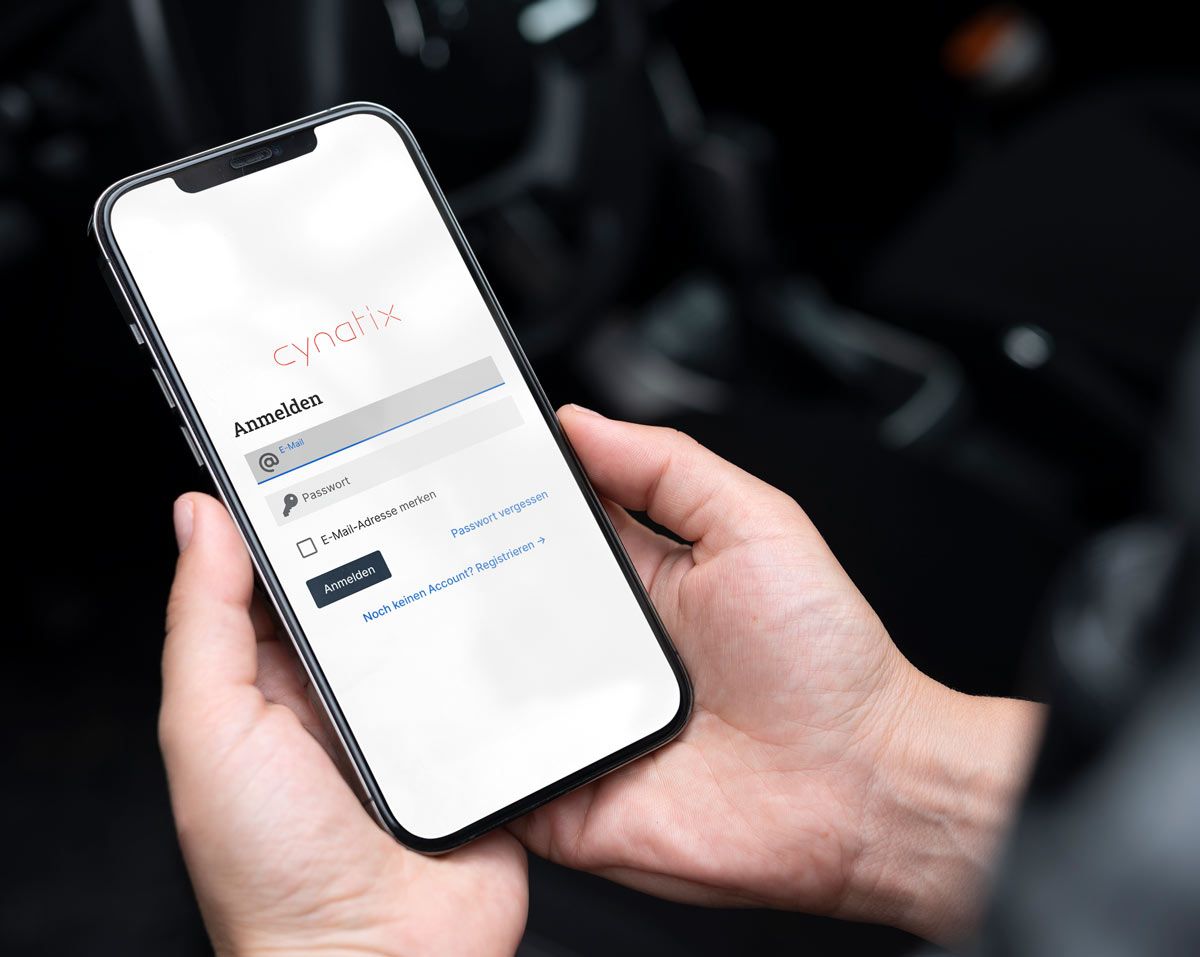
Wenn Sie bereits ein Konto besitzen, melden Sie sich mit Ihrer E-Mail-Adresse und Ihrem Passwort an.
Falls Sie Ihr Passwort vergessen haben, können Sie es durch einen Klick auf „Passwort vergessen“ zurücksetzen.
Wenn Sie neu sind, wählen Sie „Registrieren“. Geben Sie den 16-stelligen Product Key ein oder scannen Sie den QR-Code auf der ersten Seite des Benutzerhandbuchs.
Folgen Sie den Anweisungen, um die Registrierung abzuschließen.
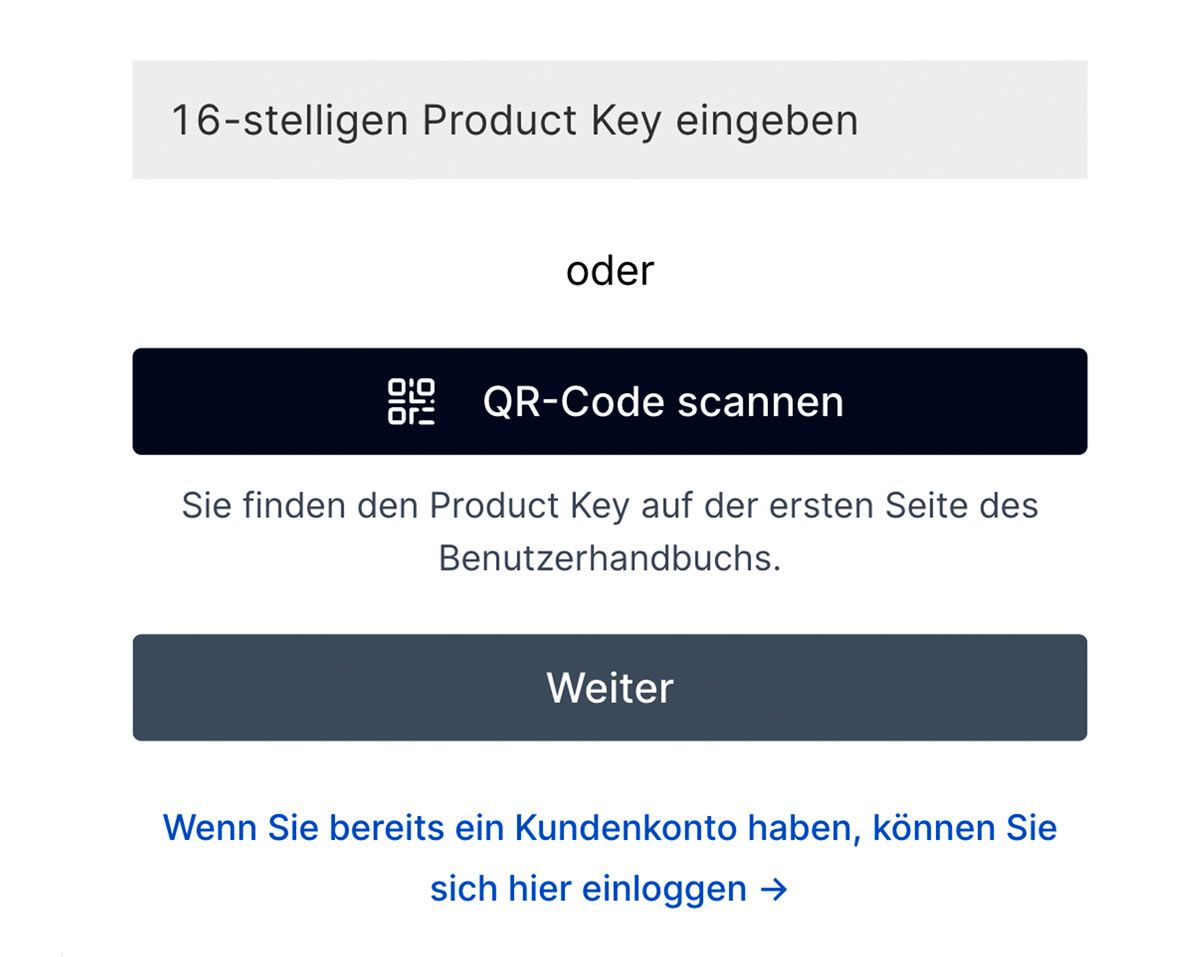
Nach der Anmeldung können Sie Ihr Fahrzeug registrieren und das Gerät hinzufügen.
Klicken Sie auf das + Plus-Symbol oben rechts im Bildschirm (Desktop) oder in der App und wählen Sie „Neues Gerät hinzufügen“.
In der App werden Sie automatisch zur Geräteanmeldung weitergeleitet, wenn es sich um Ihre erste Anmeldung handelt.
Stellen Sie sicher, dass Sie den Stecker und den Fahrzeugschein griffbereit haben, um die nächsten Schritte reibungslos durchführen zu können.
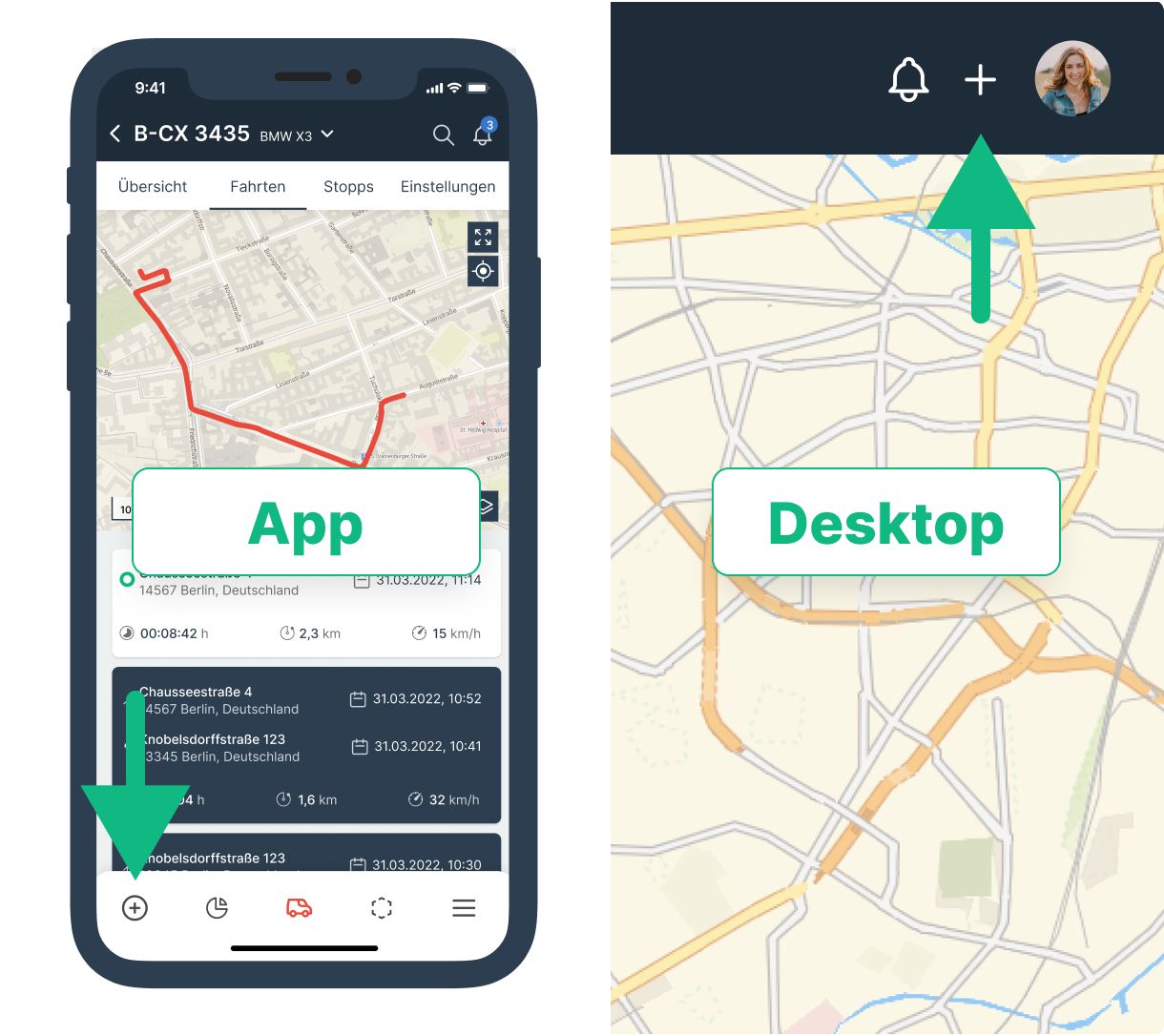
Jedes Gerät hat eine eindeutige ID-Nummer (IMEI). Sie finden diese auf dem Stecker und auf der Verpackung.
Geben Sie die IMEI oder den Product Key manuell ein. Alternativ können Sie den QR-Code mit der App scannen.
Klicken Sie anschließend auf „Fortfahren“.
Wenn die eingegebene Geräte-ID nicht erkannt wird, ist das Gerät möglicherweise noch nicht registriert. In diesem Fall geben Sie den 16-stelligen Product Key ein und folgen den Anweisungen in der App.
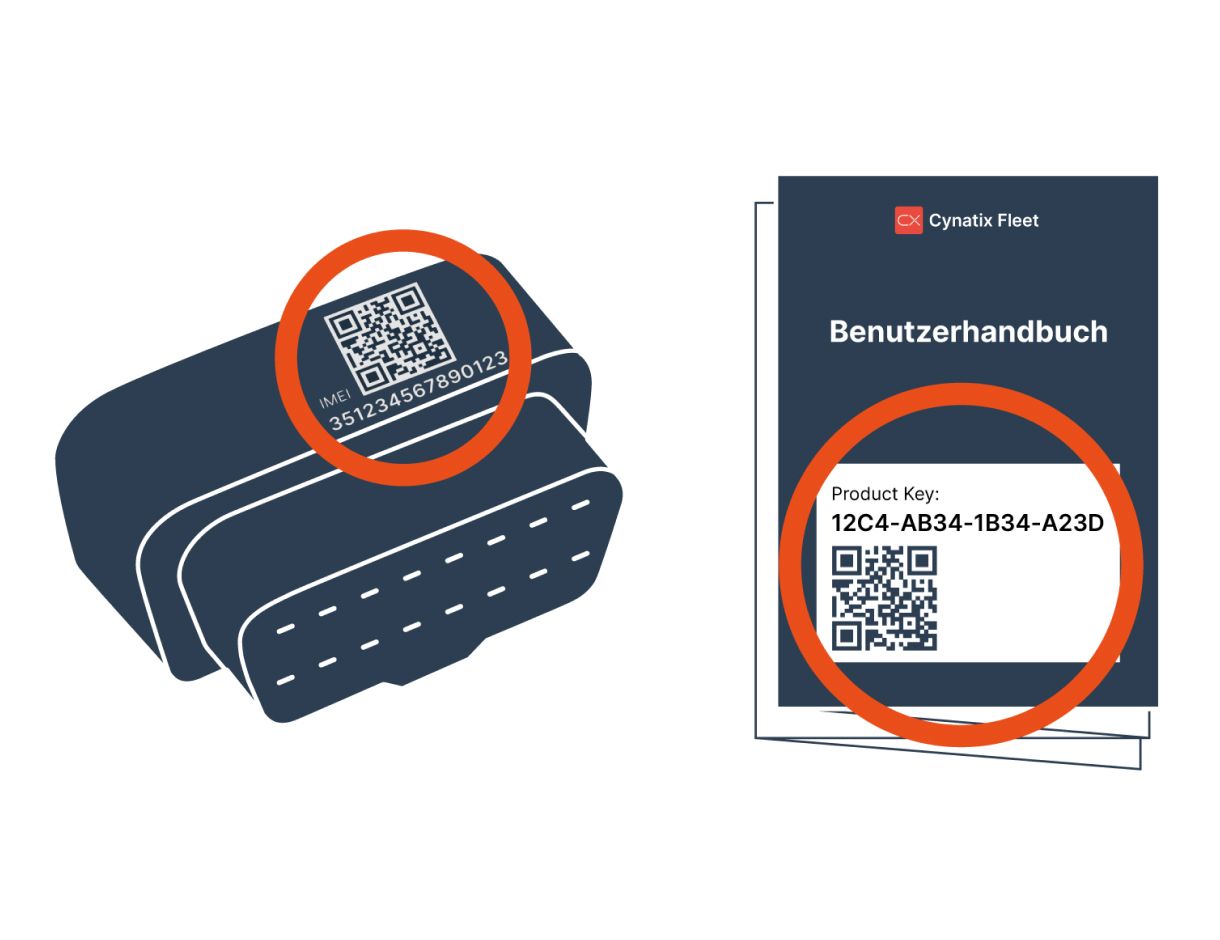
Geben Sie nun die Fahrzeugdaten ein:
- FIN (Fahrzeug-Identifikationsnummer)
- Nummernschild
- Fahrzeugtyp, Marke und Modell
- Erstzulassung
Prüfen Sie die Eingaben sorgfältig und klicken Sie anschließend auf „Abschließen“.
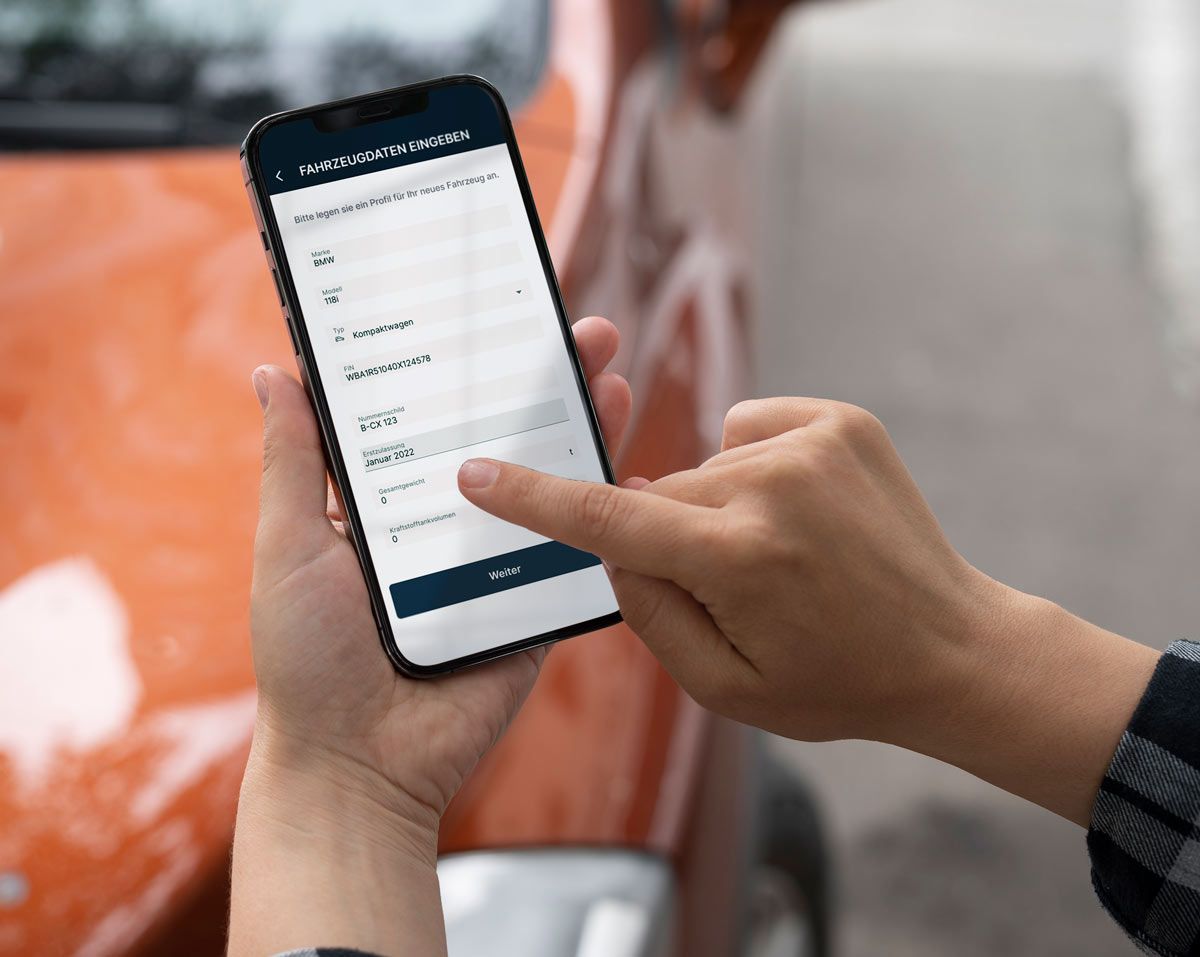
Tipp: Nur das Nötigste eingeben
Falls Sie mehrere Fahrzeuge haben, können Sie zuerst nur FIN, Nummernschild und Fahrzeugtyp eingeben. Die restlichen Informationen für das Fahrzeugprofil können Sie auch später eingeben bzw. ändern.
Stecken Sie das Gerät in die OBD2-Schnittstelle Ihres Fahrzeugs.
Das Gerät startet automatisch, sobald es eingesteckt ist und das Fahrzeug bewegt wird. Die Daten werden in Echtzeit an die Cynatix Fleet App übertragen.
Da das Gerät bei der ersten Verbindung eine neue GPS-Position aufbaut, kann die Standortgenauigkeit in den ersten Minuten leicht abweichen.

Tipp: OBD2-Schnittstelle in Ihrem Fahrzeug finden
Fahrzeuge mit Dieselmotor ab Baujahr 2004 und Fahrzeuge mit Ottomotor ab 2001 verfügen in der Regel über eine genormte OBD2-Schnittstelle. Diese befindet sich meist an einer der folgenden Positionen:
Bei einigen Fahrzeugen ist die Schnittstelle durch eine Abdeckung geschützt. Wenn Sie sie nicht finden, hilft ein Blick in die Bedienungsanleitung Ihres Fahrzeugs. Alternativ können Sie sich auch direkt an uns wenden. Wir helfen Ihnen, den Anschluss zu lokalisieren.
Wenn Ihr Gerät nicht in die OBD2-Schnittstelle passt, zum Beispiel wegen einer Abdeckung, geben Sie uns Bescheid. Wir bieten ein passendes Relocation-Kit mit Verlängerungskabel an, damit das Fach wieder geschlossen werden kann und das Gerät während der Fahrt fest sitzt.
- Links unterhalb des Lenkrades
- Rechts unterhalb des Lenkrades
- Zwischen Lenkrad und Fußraum
- Mittelkonsole
- Handschuhfach


Bei einigen Fahrzeugen ist die Schnittstelle durch eine Abdeckung geschützt. Wenn Sie sie nicht finden, hilft ein Blick in die Bedienungsanleitung Ihres Fahrzeugs. Alternativ können Sie sich auch direkt an uns wenden. Wir helfen Ihnen, den Anschluss zu lokalisieren.
Wenn Ihr Gerät nicht in die OBD2-Schnittstelle passt, zum Beispiel wegen einer Abdeckung, geben Sie uns Bescheid. Wir bieten ein passendes Relocation-Kit mit Verlängerungskabel an, damit das Fach wieder geschlossen werden kann und das Gerät während der Fahrt fest sitzt.

Kein OBD? Kein Problem.
Unsere Einbaugeräte sind die passende Lösung für Fahrzeuge ohne OBD2-Schnittstelle oder mit eingeschränktem GPS-Empfang im Innenraum.
Das Gerät wird direkt an der Fahrzeugbatterie angeschlossen und eignet sich für nahezu alle Fahrzeugtypen, von Kleinwagen bis hin zu Transportern und LKWs.